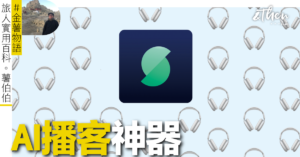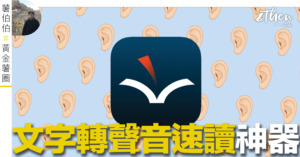蘋果發佈最新 iOS 17,新加功能當中最吸引我的,是自訂個人聲音(Personal Voice),目前只限英文。玩法是先花 15 分鐘錄製英語語音,再讓手機花上一晚時間處理,之後可以輸入文字,再用「個人聲音」讀出。
類似玩法其實並非蘋果首創,之前筆者就在 Descript 做過測試。不過既然 Apple 在手機推出此功能,應有助這種科技的普及。
聽起來好玩,但其實限制頗多,純粹當作體驗新功能,對筆者而言,目前實際用途不多。
設定 Personal Voice 方法
- 先更新至 iOS 17, 更新前要做好備份,這些應該都是不用提醒了。
- 打開手機「設定」。
- 選擇「輔助使用」。
- 選擇「個人聲音」。
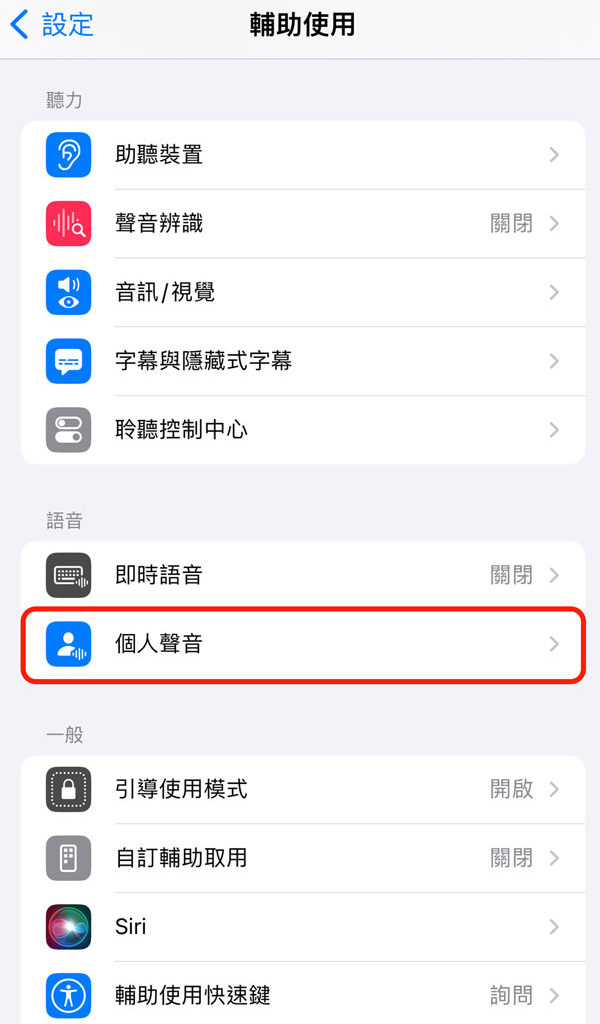
選擇「個人聲音」 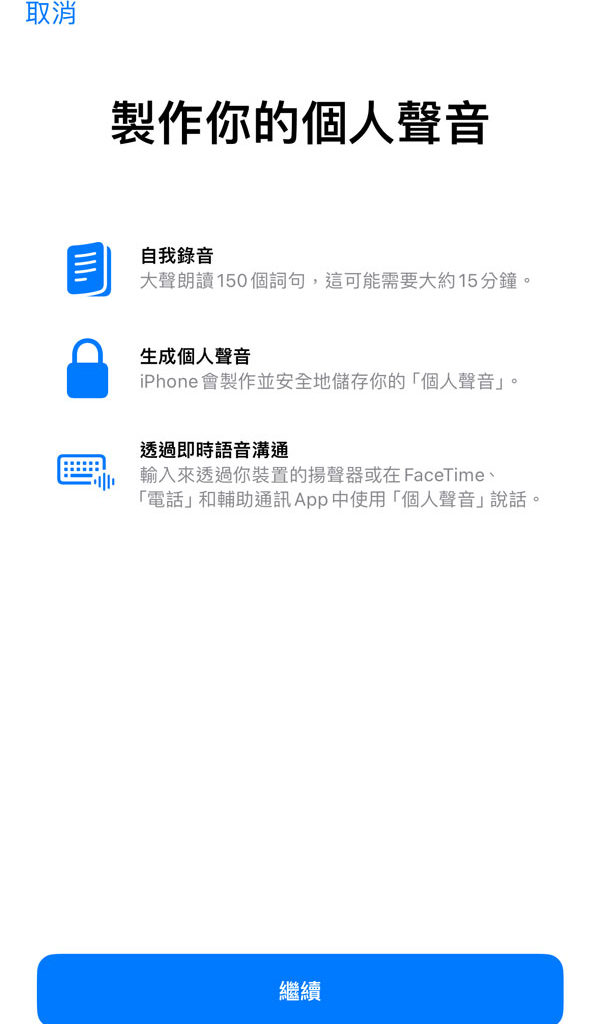
製作你的個人聲音
- 選擇「製作個人聲音」。
- 之後會要求 Face ID 認證,原因是這些數據要加密。
- 輸入聲音名字,之後可以更改名字。下方有「語言」一欄,目前只支援美國英語。
- 跟著要在一個安靜的房間讀出 150 段語句,約花 15 分鐘(但筆者實際用了近半小時)。
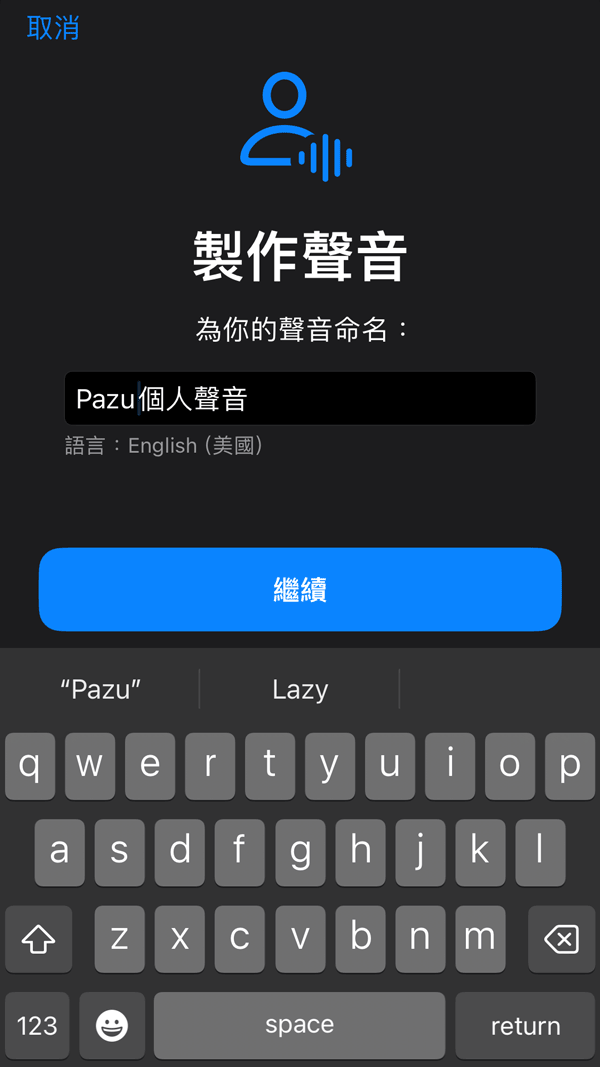
- 錄音過程要儘量找安靜之所,甚至連風扇聲音也要關閉,有必要的話要閉關窗戶,可以隨時暫停錄音。
- 錄音完成後,要在手機充電並關機時,才會處理數據,筆者等了一晚。
測試個人聲音進行Live Speech
- 打開手機「設定」。
- 選擇「輔助使用」。
- 選擇「輸入即朗讀」(Live Speech)。
- 在英文(美國)一欄,選擇自己的聲音。如果未見自己把聲,那可能因為未處理完。
- 按開機鍵三下,輸入文字,即能以自己的聲音讀出。
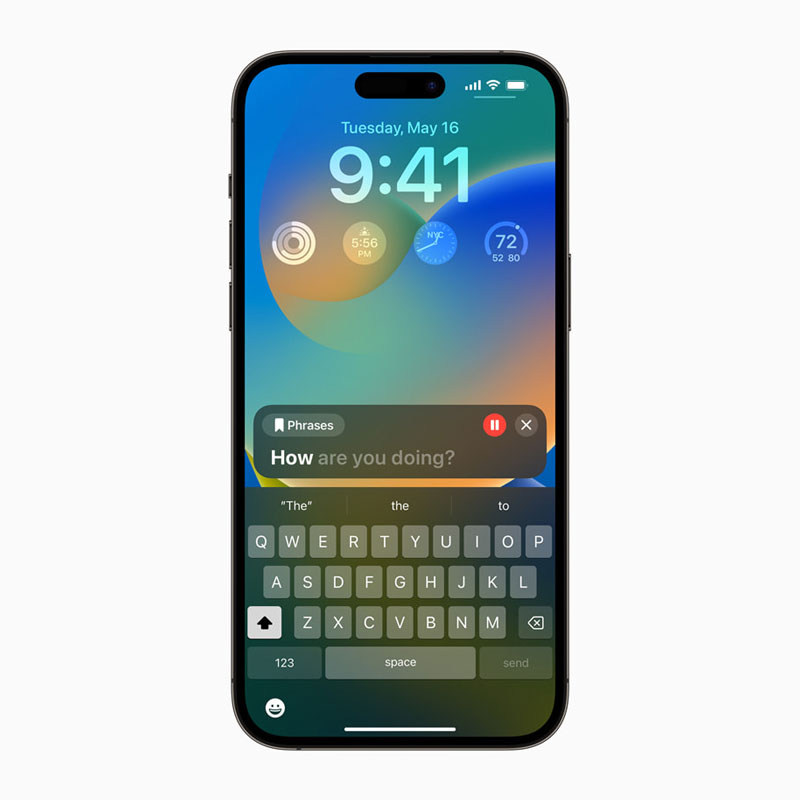
不過目前只能在「輸入即朗讀」(Live Speech)、FaceTime、電話,以及一些與溝通有關的軟件使用,但目前不能用來作預設的系統文字轉語音(TTS),可用場景不算多。
「個人語音」有甚麼實際用途?之前看 MM 有篇訪問,提到有一位大律師因病失聲,及後透過中大研發的廣東話 AI 程式,用自己過去在法庭上的錄音來構建語音資料庫,重拾失去的聲線,其徒弟更說感到「好 shock,同以前聽師父講嘢無乜分別」。 MM訪問片段 >>> 跳至YouTube
目前 iPhone 的「個人聲音」只支援英語,但我即管用一段粵語拼音來做示範,大家猜到原文是甚麼嗎?
ming yuet gei si yau, baa jau man ching tin, bat zi tin seung gung khyut, gam jik si ho nin, ngo yuk sing fung gwai heoi, yau hung king lau yuk yu, gou chu bat sing hon
聽薯伯伯讀「英文」 >>> 跳至YouTube